主编练习win7系统开机提示AMD Quick Stream已停止工作的办法介绍
时间:2021-10-19 22:03 编辑:admin
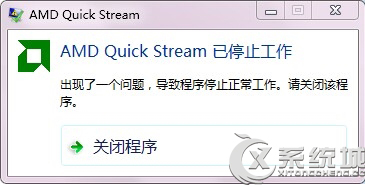
使用电脑的时候,小伙伴们有的就会碰到win7系统开机提示AMD Quick Stream已停止工作类似的操作困难,针对win7系统开机提示AMD Quick Stream已停止工作的问题,我给大家整理总结了详细的解决步骤。最近有不少用户到本站咨询win7系统开机提示AMD Quick Stream已停止工作的问题该怎么处理。你只需要按照 1、更换驱动程序 2、开机禁用amd quick stream的顺序依次操作就可以了,下面不知道的网友赶快学习一下win7系统开机提示AMD Quick Stream已停止工作完整解决思路吧!
出现上述报错,是由于程序本身有问题或者与系统不兼容导致。
解决方案:
通常的解决方法有以下两种:
1、更换驱动程序
amd quick stream一般随显卡驱动而安装。此时可以卸载掉有问题的驱动,重新安装对应的显卡驱动即可。如不确定驱动是否正常,可测试多个版本,直到正常为止。
2、开机禁用amd quick stream
amd quick stream软件并不会对系统操作有什么影响,所以可以不让其开机运行。操作方法如下:系统中直接按下WIN+R键,在弹出的‘运行’对话框中输入‘msconfig’
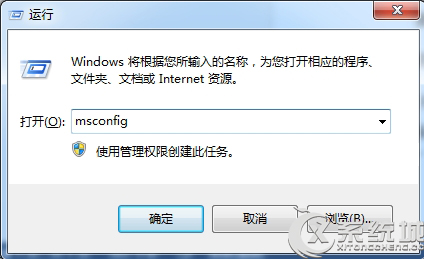
选择‘启动’项,找到amd quick stream的启动项(AMD字样),把前面的勾去掉,确定重启后即可解决问题。
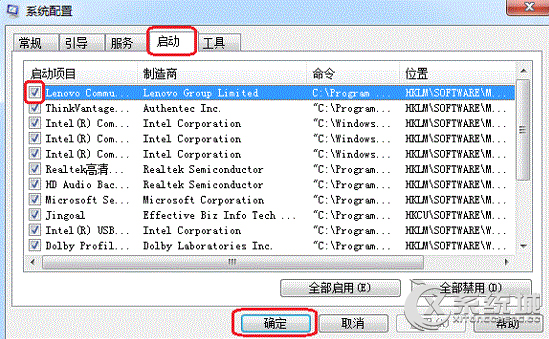
如果启动项里面没有找到AMD相关启动项,可以到注册表中关闭。操作方法如下:同样是按下WIN+R键,输入‘regedit’,确认后在打开的注册表中找到以下项目,
‘HKLMSOFTWAREWow6432nodeMicrosoftWindowsCurrentVersionRun’,删除里面的AMD项目,重启即可。
上面给大家介绍的就是关于win7系统开机提示AMD Quick Stream已停止工作的解决方法,方法还是很简单的,如果还有不清楚的可以参考以上的教程,欢迎给小编留言哦!


















共0条
以上留言仅代表用户个人观点,不代表本站立场
立即评论